4 월 업데이트 2024: 우리의 최적화 도구를 사용하여 오류 메시지를 받지 않고 시스템 속도를 늦추십시오. 지금 다운로드 이 링크
- 다운로드 및 설치 여기에 수리 도구.
- 컴퓨터를 스캔하도록 합니다.
- 그러면 도구가 컴퓨터 수리.
작업 표시 줄에서 시계가 사라지는 것은 일반적으로 최근 컴퓨터를 최신 버전으로 업그레이드 한 사용자에게 영향을 미치는 오류입니다. 시계는 일반적으로 화면의 오른쪽 하단 모서리와 작업 표시 줄의 맨 오른쪽 모서리에 현재 날짜와 함께 표시됩니다.

사용자는 작업 표시 줄이 표시되는 동안 언제든지 시간과 날짜를 확인할 수 있기 때문에이 기능이 확실히 유용하기 때문에 시계가 누락 된 이유 또는 시계를 얻기 위해 무엇을해야하는지 알고 싶어했습니다. 자동으로 확인되었지만 잘못된 시간이나 날짜를 보여주는 시계 보고서도 여러 개있었습니다. 그러나 여기에서는 이에 대해 논의하지 않습니다.
시계를 원래 위치와 위치로 빠르게 되돌리려면 아래 방법에 대한 지침을 따르십시오.
시스템 트레이의 작은 아이콘 비활성화
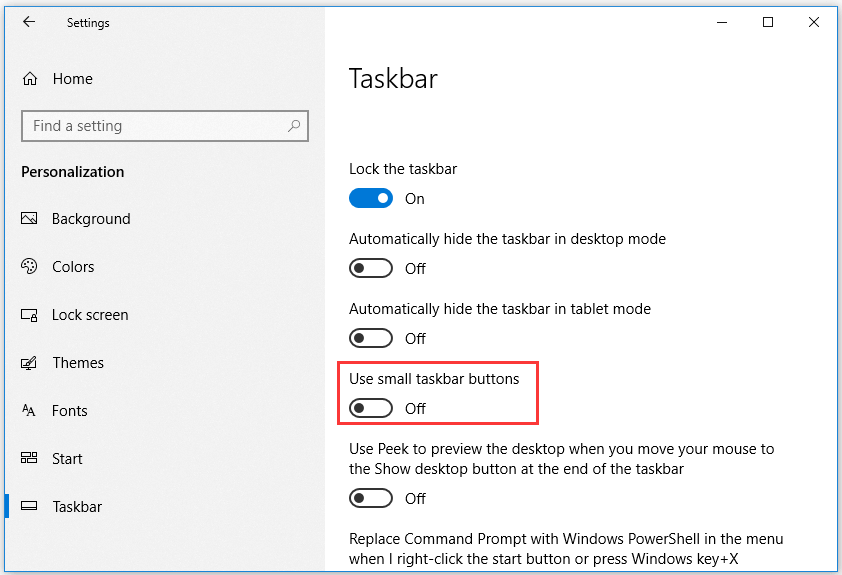
- Windows + I를 눌러 Windows 설정에 액세스합니다. 개인화-> 작업 표시 줄을 클릭하십시오. 작업 표시 줄을 마우스 오른쪽 버튼으로 클릭하고 작업 표시 줄 옵션을 선택할 수도 있습니다.
- 그런 다음 오른쪽 창에서 작은 작업 표시 줄 단추 사용을 비활성화 할 수 있습니다.
누락 된 시계 표시
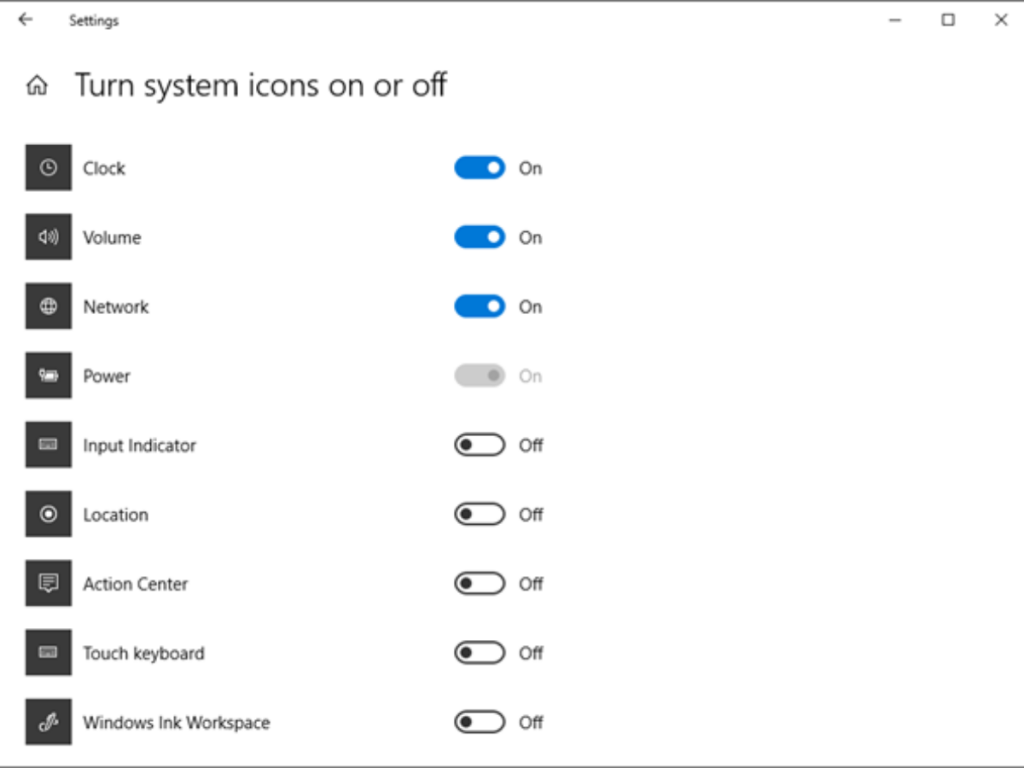
경우 시계 작업 표시 줄에 완전히없는 경우 사용자 또는 다른 사람이 설정에서 실수로이 기능을 끌 수 있습니다. 최근 Windows 업데이트가 문제의 원인 일 수도 있습니다. 하지만 걱정하지 마세요. 시계를 반환하려면 다음 단계를 따르십시오.
1 단계 : Windows 설정으로 이동하여 "사용자 지정"을 클릭합니다.
2 단계 : 작업 표시 줄을 선택합니다.
3 단계 : 아래로 스크롤하여 "시스템 아이콘 활성화 또는 비활성화"를 클릭합니다.
4 단계 : 다음 화면에서 시계가 켜져 있는지 확인합니다. 켜져 있으면 껐다가 다시 켭니다.
작업 표시 줄의 아무 곳이나 마우스 오른쪽 버튼으로 클릭하고 작업 표시 줄 옵션을 선택할 수도 있습니다. 그런 다음 위의 XNUMX 단계와 XNUMX 단계를 따르십시오.
2024년 XNUMX월 업데이트:
이제 이 도구를 사용하여 파일 손실 및 맬웨어로부터 보호하는 등 PC 문제를 방지할 수 있습니다. 또한 최대 성능을 위해 컴퓨터를 최적화하는 좋은 방법입니다. 이 프로그램은 Windows 시스템에서 발생할 수 있는 일반적인 오류를 쉽게 수정합니다. 손끝에 완벽한 솔루션이 있으면 몇 시간 동안 문제를 해결할 필요가 없습니다.
- 1 단계 : PC 수리 및 최적화 도구 다운로드 (Windows 10, 8, 7, XP, Vista - Microsoft Gold 인증).
- 2 단계 : "스캔 시작"PC 문제를 일으킬 수있는 Windows 레지스트리 문제를 찾으십시오.
- 3 단계 : "모두 고쳐주세요"모든 문제를 해결합니다.
Windows 10 컴퓨터의 테마 / 배경 변경
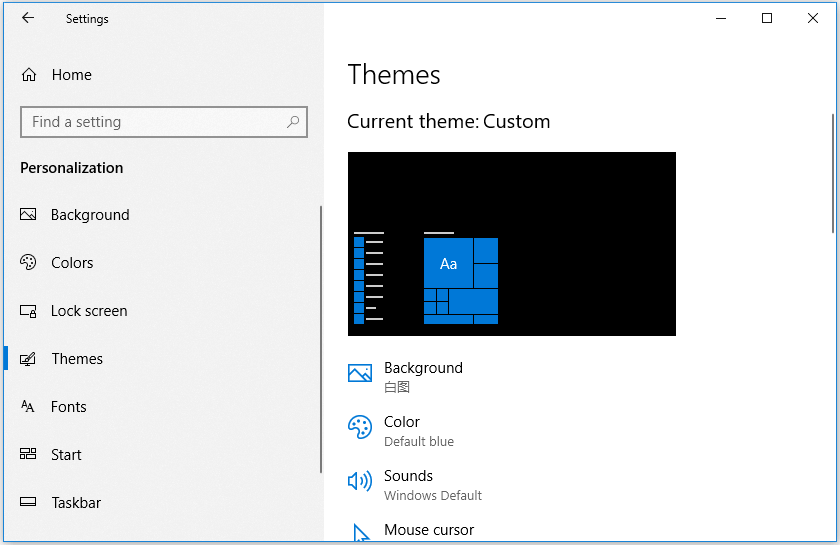
- 시작-> 설정-> 개인 설정-> 주제를 클릭하고 컴퓨터에 대한 다른 테마를 선택할 수 있습니다.
- 왼쪽 창에서 배경을 클릭하여 배경을 변경할 수도 있습니다. 시스템 트레이에서 누락 된 시계가 Windows 10 오류로 인해 제거되었는지 확인하십시오.
기존 테마 편집
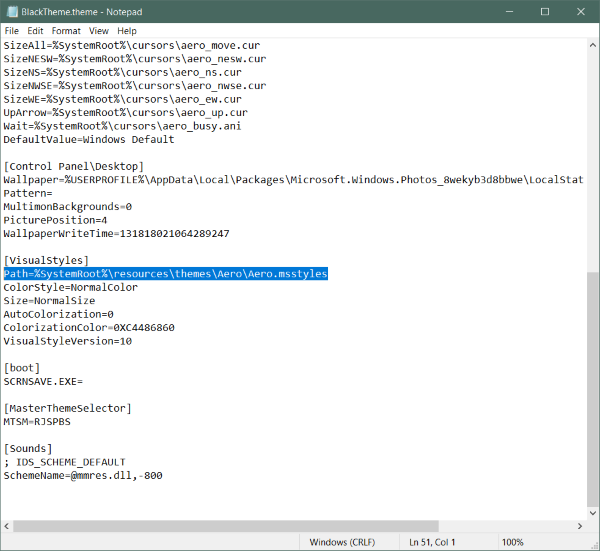
기존 주제를 잃지 않으려면 주제를 저장하는 데 도움이되는 솔루션이 있습니다. 이 솔루션은 약간 복잡하므로 첫 번째 솔루션을 고수하는 것이 좋습니다. 다음을 수행하여 기존 테마를 변경하고 Windows 검은 색 시계를 수정할 수 있습니다.
저장 기존 테마 아직 수행하지 않은 경우. 주제를 저장하려면 바탕 화면을 마우스 오른쪽 버튼으로 클릭하고 "개인 설정"을 선택한 다음 왼쪽 메뉴에서 "주제"를 선택합니다. 이제 "테마 저장"을 클릭합니다. 그것을 유지하기 위해 자체 테마로. 원하는대로 테마 이름을 지정할 수 있습니다 (나중에 변경).
이 저장된 테마를 편집 할 시간입니다. C : \ Users \ username \ AppData \ Local \ Microsoft \ Windows \ Themes로 이동하십시오. 이전 단계에서 저장 한 테마 이름을 가진 파일을 찾습니다. 파일을 마우스 오른쪽 단추로 클릭하고 메모장이나 다른 텍스트 편집기에서 엽니 다.
이제 다음과 같은 줄을 찾으십시오.
경로 = % SystemRoot % \ 리소스 \ 테마 \ Aero \ AeroLite.msstyles
그것을 다음으로 변경하십시오 :
경로 = % SystemRoot % \ 리소스 \ 테마 \ Aero \ Aero.msstyles
파일을 저장하고 다른 이름으로 이름을 바꿉니다.
이제 테마로 돌아가서 방금 만든 새 테마를 선택하십시오.
이렇게하면 Windows Black Clock의 문제와 테마 및 작업 표시 줄에서 발생할 수있는 다른 문제가 해결되었을 것입니다.
결론
작업 표시 줄의 오른쪽 모서리에이 귀여운 시계가없는 Windows PC를 사용하고 있다고 상상해보십시오. 아무도 이런 형벌을 원하지 않을 것입니다. 위의 솔루션이 시계를 정상으로 되돌리기를 바랍니다.
전문가 팁 : 이 복구 도구는 리포지토리를 검색하고 이러한 방법이 효과가 없는 경우 손상되거나 누락된 파일을 교체합니다. 문제가 시스템 손상으로 인한 대부분의 경우에 잘 작동합니다. 또한 이 도구는 시스템을 최적화하여 성능을 최대화합니다. 그것은에 의해 다운로드 할 수 있습니다 여기를 클릭

CCNA, 웹 개발자, PC 문제 해결사
저는 컴퓨터 애호가이자 실습 IT 전문가입니다. 컴퓨터 프로그래밍, 하드웨어 문제 해결 및 수리 분야에서 수년간의 경험을 갖고 있습니다. 저는 웹 개발과 데이터베이스 디자인 전문입니다. 네트워크 디자인 및 문제 해결을위한 CCNA 인증도 받았습니다.

